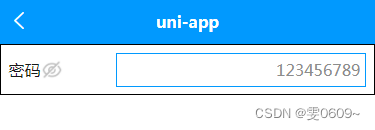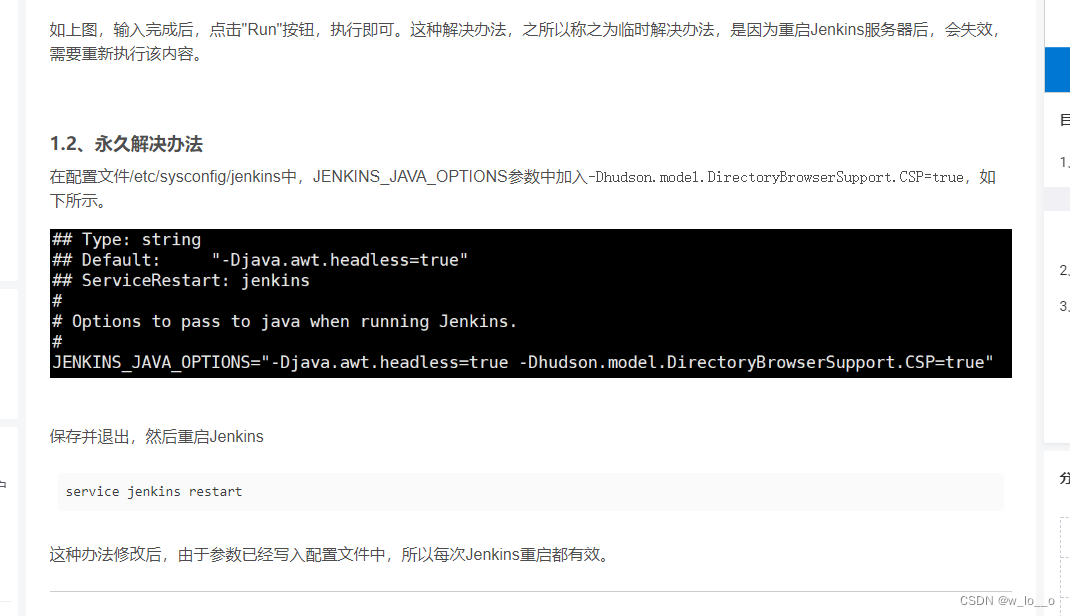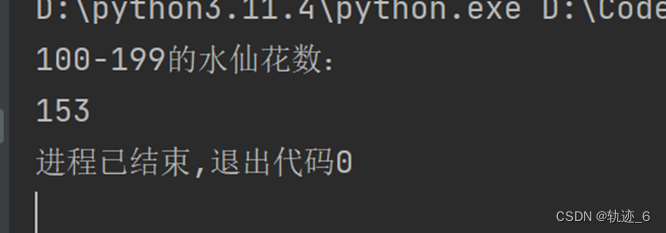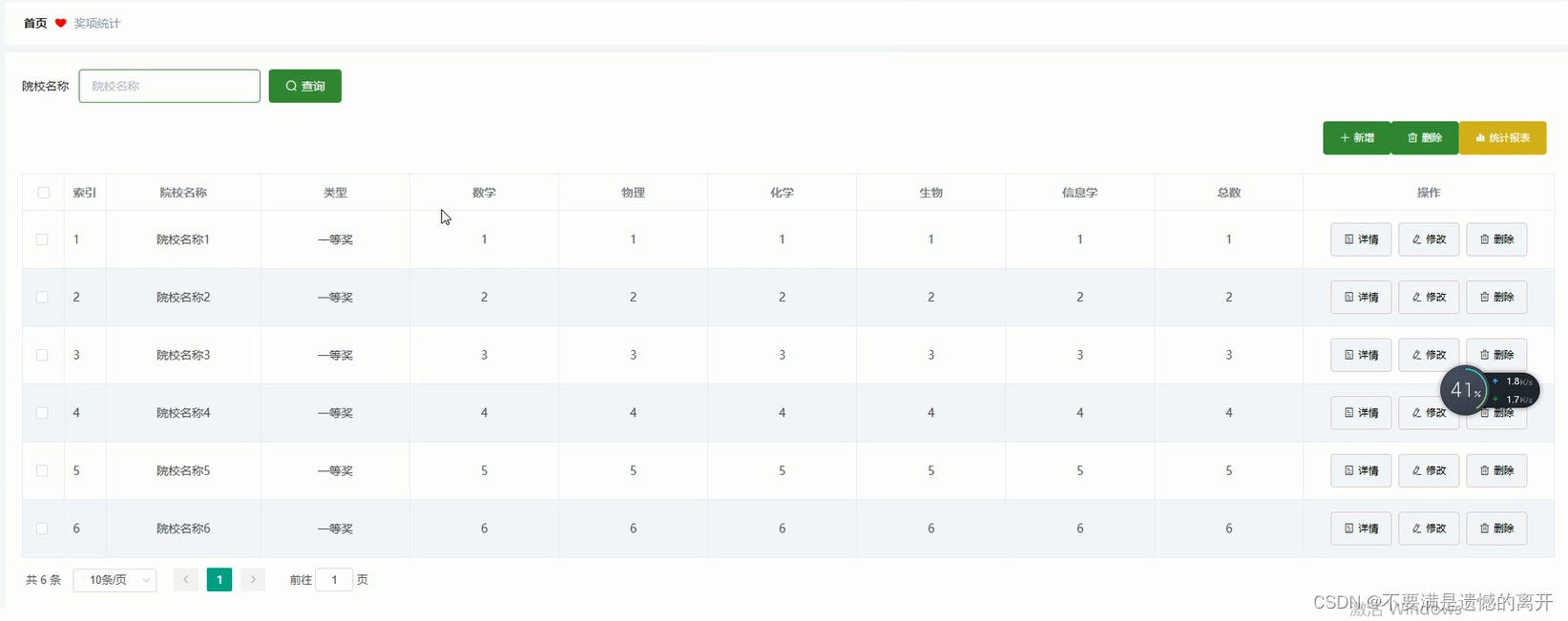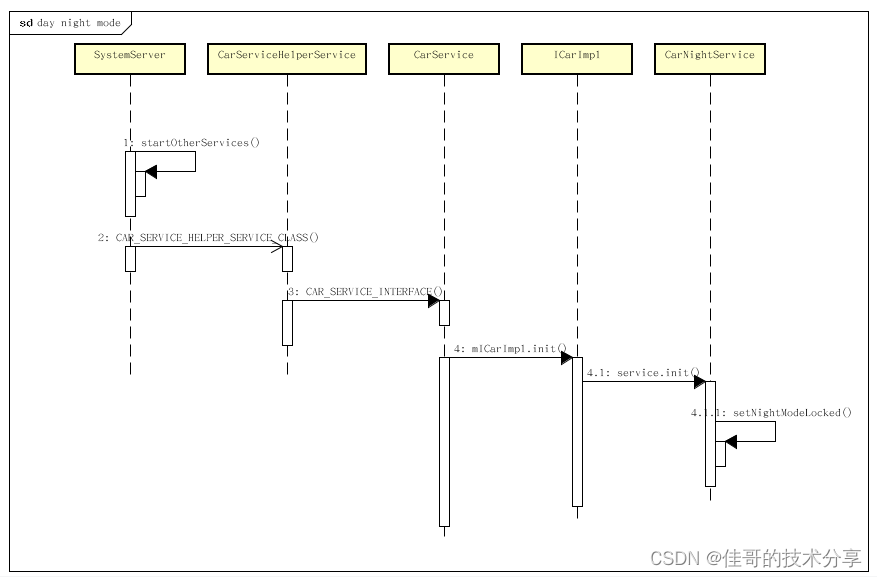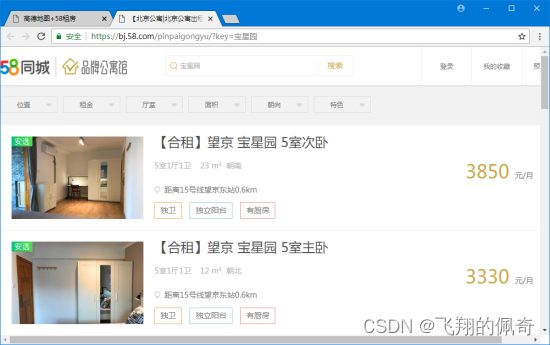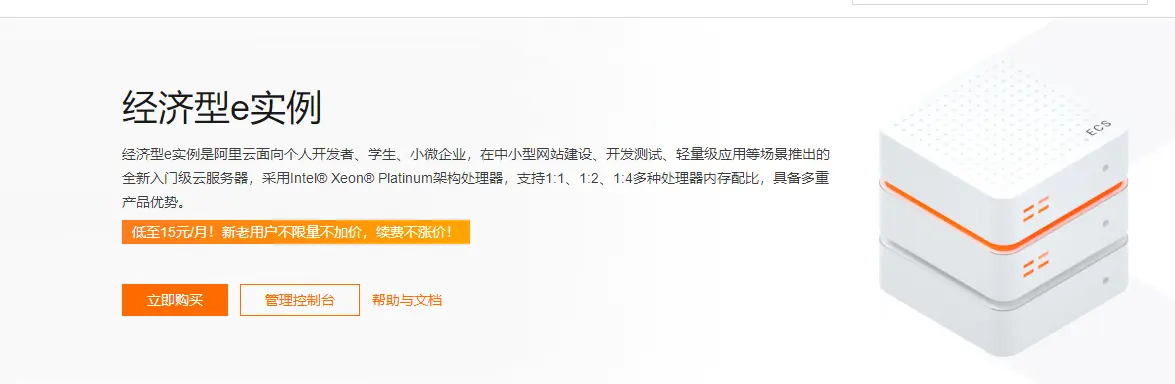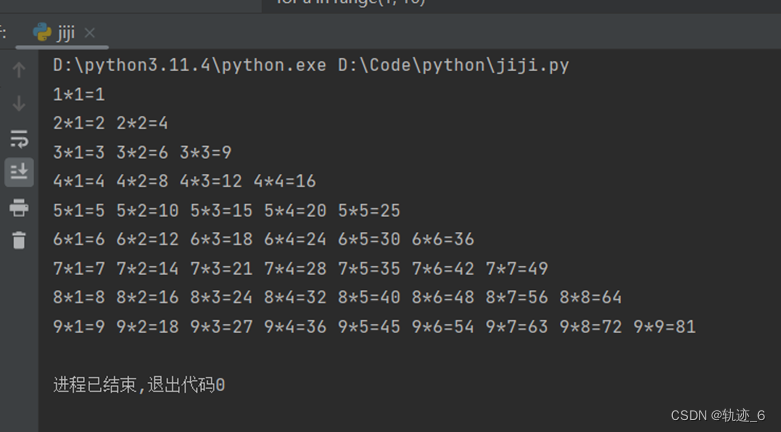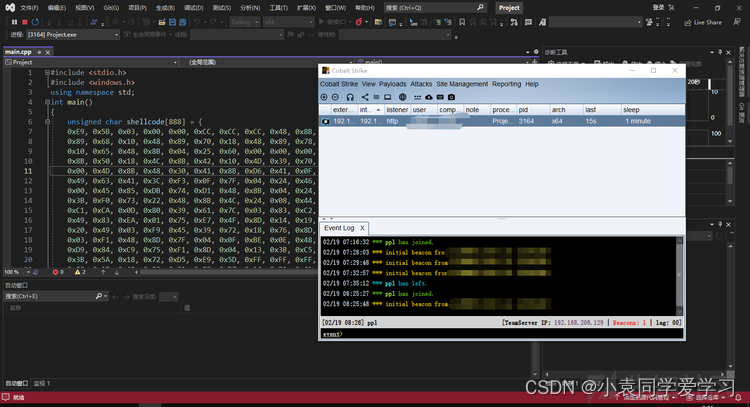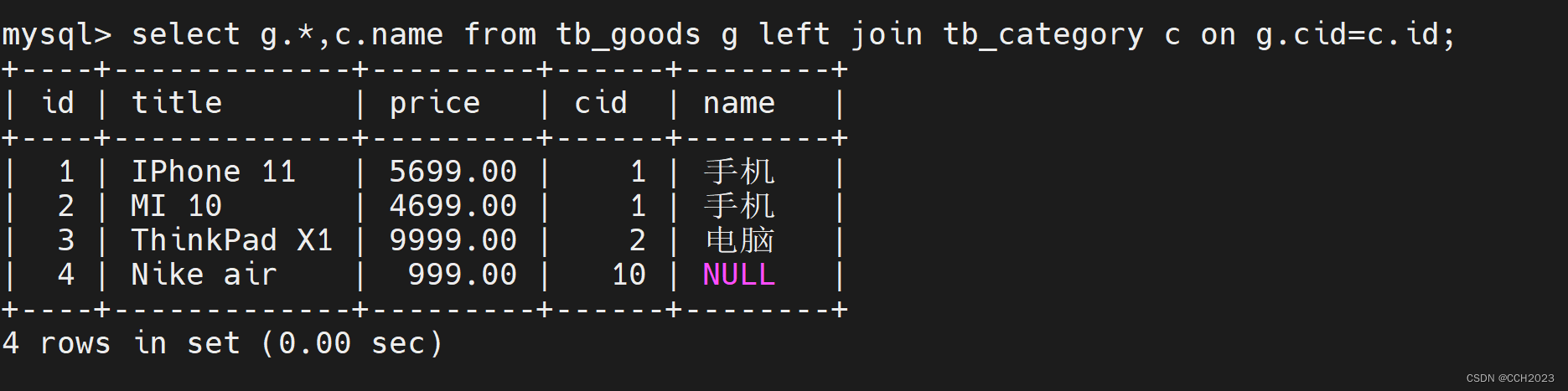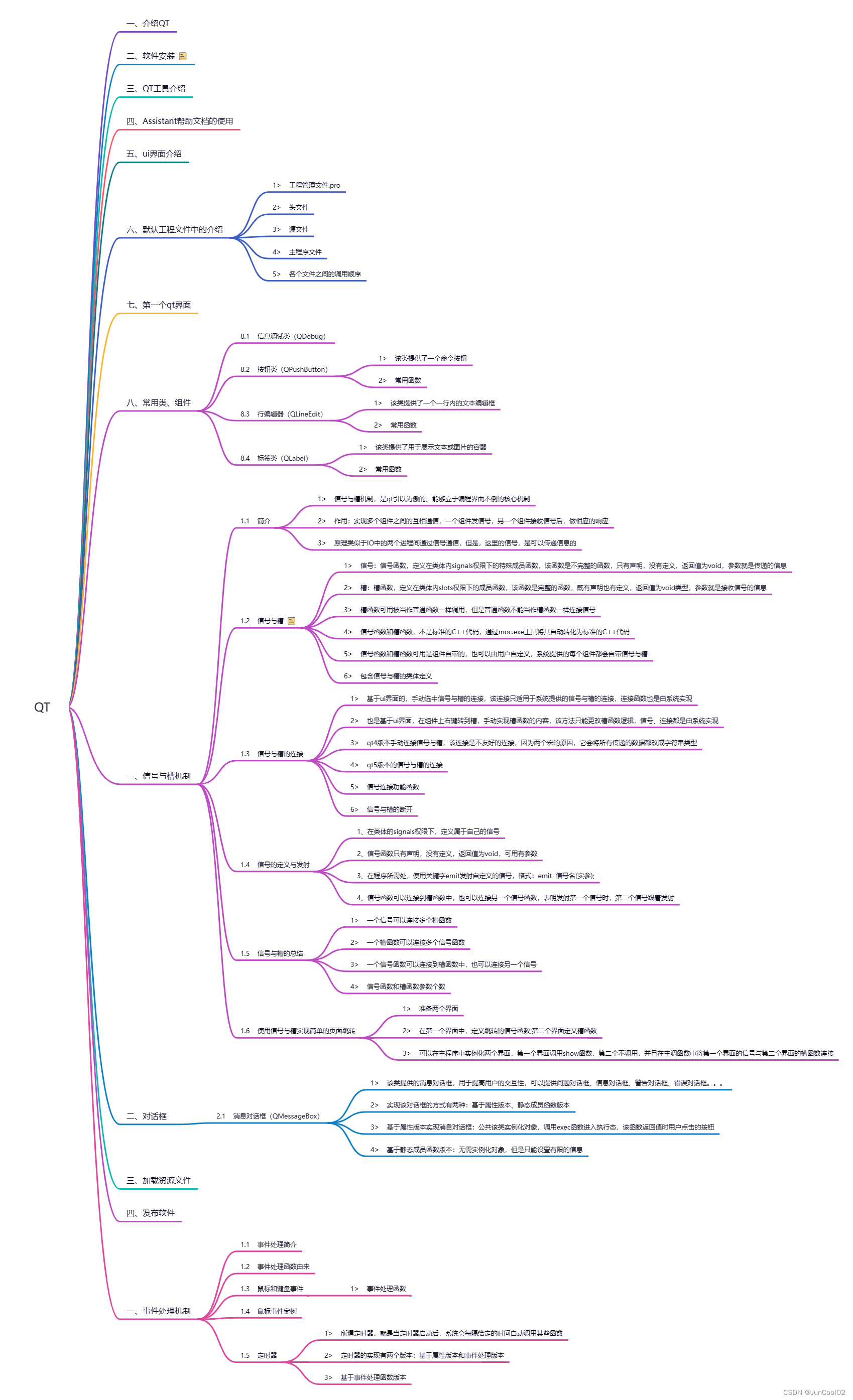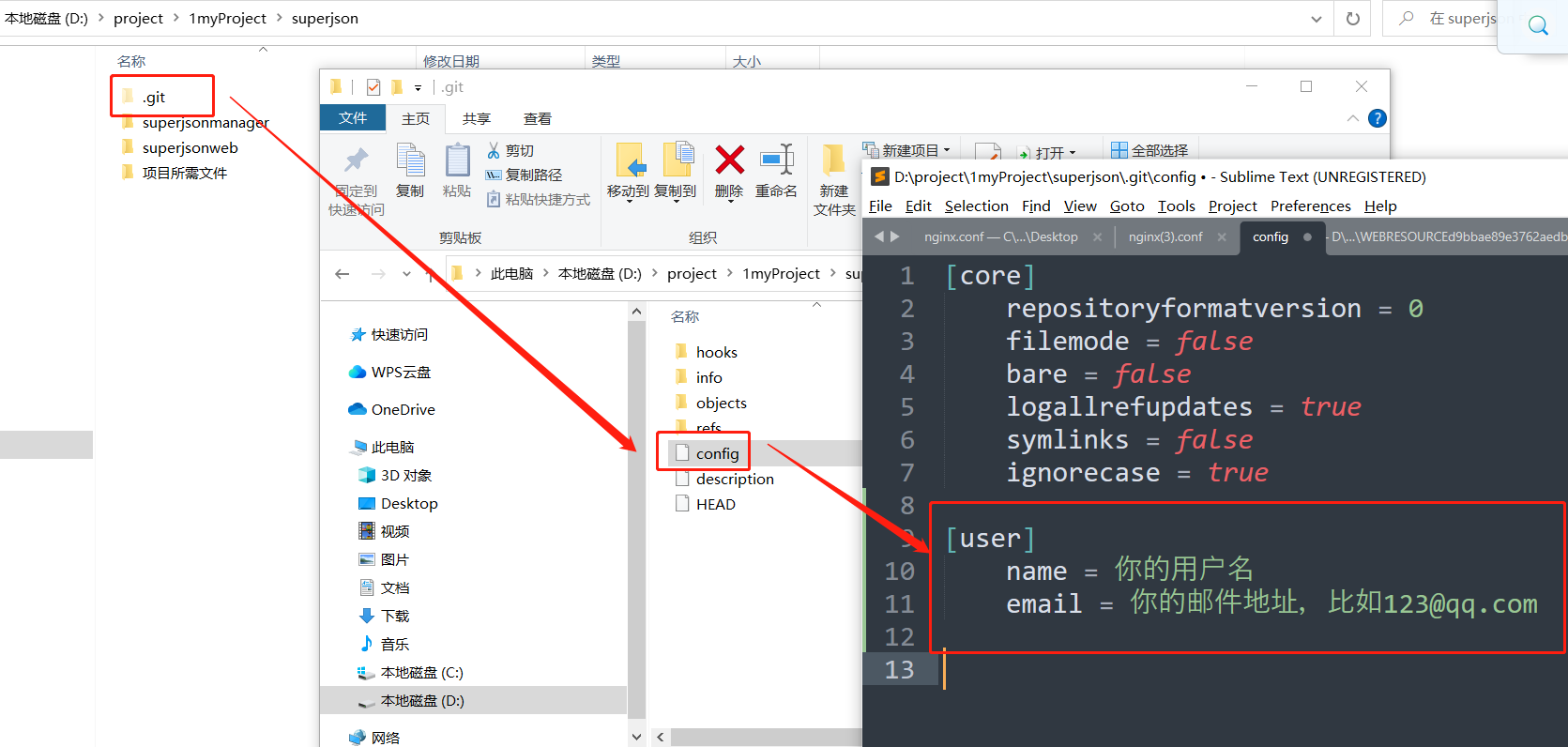苹果手机有一个好用又好玩的功能叫做悬浮球,又名白色小圆点。该功能最大的优点就是给用户提供了便携式访问,它相当于一个快捷键,能够让用户在无需返回主屏幕的情况下快速完成一些其他操作。
但是一些新用户可能还不知道如何设置悬浮球。苹果手机屏幕上的悬浮球怎么设置?本文给大家总结了苹果手机悬浮球的设置方法以及使用技巧。
操作环境:
演示机型:iPhone 13;华硕 TUF Dash FX516PM
系统版本:16.6;Windows 10

苹果手机悬浮球的设置方法
苹果手机刚购买时,手机桌面是不会自动显示悬浮球功能的。苹果手机屏幕上的悬浮球怎么设置?如果想要使用该功能,需要我们自己进行手动设置。接下来,小编将给大家分享设置苹果悬浮球的具体操作方法。
步骤1:首先在iPhone桌面上打开【设置】。
步骤2:向下滑动屏幕找到并进入【辅助功能】选项。
步骤3:点击【触控】按钮后会发现【辅助触控】按钮是处于关闭状态的。这时只需要点击进入【辅助触控】页面,将该按钮打开即可。打开之后,可以看到悬浮球显示在手机屏幕上。
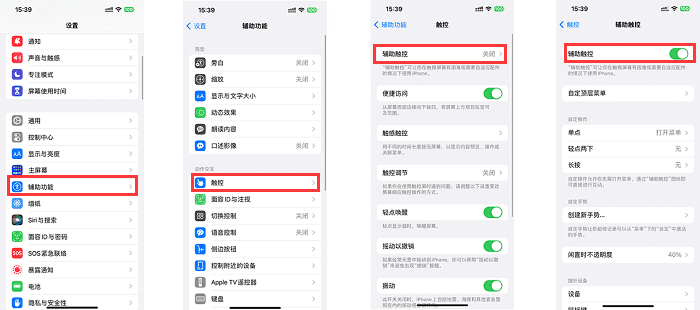
步骤4:苹果手机屏幕上的悬浮球怎么关闭?同样的道理,只需要再次点击绿色按钮即可关闭悬浮球功能(关闭时按钮呈现黑色)。
如何自定义悬浮球的功能?
“小身材大作用”,大家不要看它只是个小小的圆点,它的功能使用起来可是非常方便的。其实除了简单的设置,我们还可以通过自定义的方式给悬浮球添加一些快捷操作。那么,苹果手机悬浮球怎么设置里面的功能?现在就让我们来聊聊悬浮球的一些隐藏功能吧!
功能1:自定菜单
在辅助触控页面点击进入【自定顶层菜单】,在这里您可以添加一些您经常使用到的功能。添加完毕后,您可以通过悬浮球更快速地访问它们。
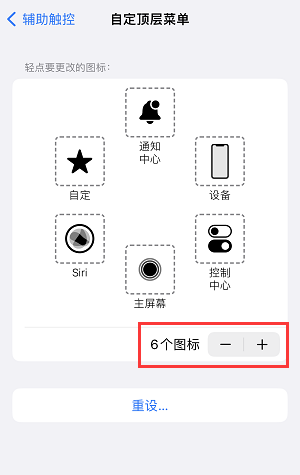
功能2:自定操作
找到【自定操作】模块,可以看到分别有【单点】、【轻点两下】、【长按】三种操作方式。在这些触发操作下选择需要自定义的功能,比如截屏、静音、聚焦、缩放等,大家根据自己的喜好或者使用习惯来设置即可。
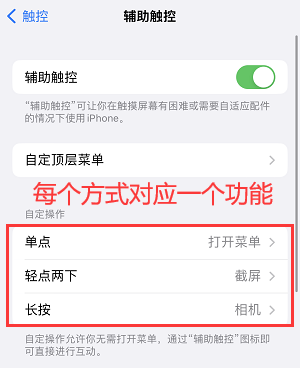
功能3:设置悬浮球透明度
如果在不需要使用悬浮球的情况下,我们可以通过调整悬浮球的透明度来降低其可见度,以便您更加方便地使用手机。
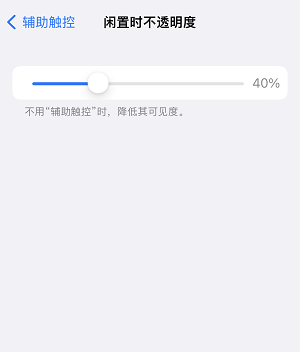
总的来说,苹果手机悬浮球是一个非常实用的功能,大大提升了用户的使用手机的效率。苹果手机屏幕上的悬浮球怎么设置?上面就是小编总结的有关苹果手机设置悬浮球的详细方法。希望通过本文的学习,大家可以快速掌握悬浮球的设置方法以及使用技巧。
往期推荐:
苹果删除的照片如何恢复?无法拒绝的3个方法!-CSDN博客![]() https://blog.csdn.net/shujuwa123/article/details/133123848?spm=1001.2014.3001.5501苹果微信聊天记录如何迁移到新手机?记住这4个步骤-CSDN博客
https://blog.csdn.net/shujuwa123/article/details/133123848?spm=1001.2014.3001.5501苹果微信聊天记录如何迁移到新手机?记住这4个步骤-CSDN博客![]() https://blog.csdn.net/shujuwa123/article/details/133064744?spm=1001.2014.3001.5501苹果手机通讯录怎么导入到新手机?快速get这3招!-CSDN博客
https://blog.csdn.net/shujuwa123/article/details/133064744?spm=1001.2014.3001.5501苹果手机通讯录怎么导入到新手机?快速get这3招!-CSDN博客![]() https://blog.csdn.net/shujuwa123/article/details/132869423?spm=1001.2014.3001.5501
https://blog.csdn.net/shujuwa123/article/details/132869423?spm=1001.2014.3001.5501